Blog Tecnológico
Autodesk Revit: Como criar tabelas de vãos
Rafael Costa • 07 nov 2022 • Autodesk Revit

Por trabalhar de forma parametrizada a criação de tabelas de quantitativos e vãos no Revit é fácil e as atualizações são realizadas automaticamente, caso ocorra algum tipo de mudança nas especificações do projeto, reduzindo o retrabalho e erros. É importante ressaltar que no universo BIM o melhor aplicativo para gerar tabelas de quantificação com custos e maiores detalhes é o Autodesk Navisworks, este software tem foco nesse tipo de quantificação também, além de possibilitar que o projeto seja analisado de forma geral, pois todas as disciplinas são consideradas.
Para gerar tabelas simples de vãos e quantitativos o Autodesk Revit pode te auxiliar da seguinte forma:
Passo 1
Encontre a pasta “Tabelas/Quantidades” no navegador de projetos do Revit, logo após clique com o botão direito do mouse nessa opção.
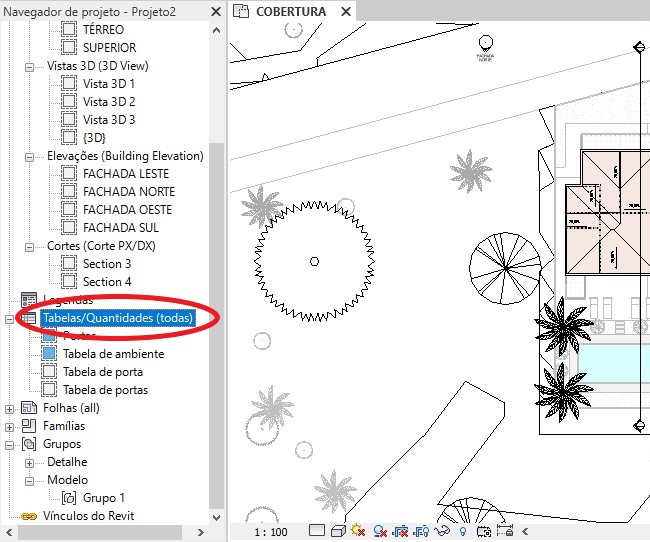
Passo 2
Na janela seguinte, selecione “Nova tabela/quantidades”.
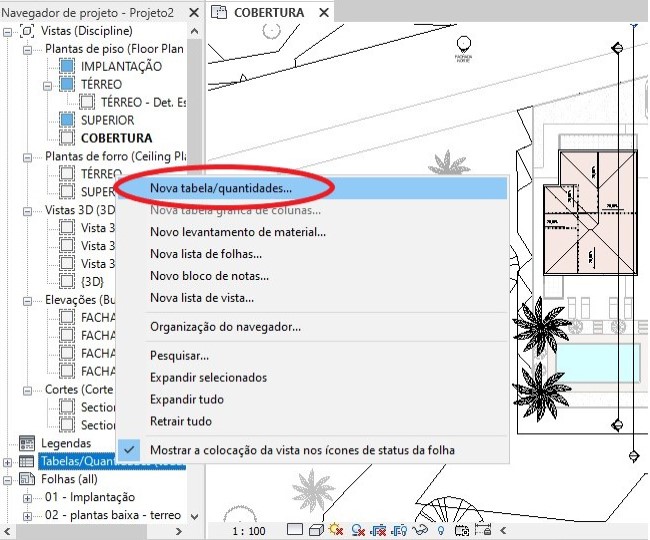
Passo 3
Na janela “Nova tabela” selecione a categoria da tabela que deseja e dê um título a tabela, vale lembrar que tabelas relacionadas aos sistemas MEP não estão disponíveis no Revit LT.
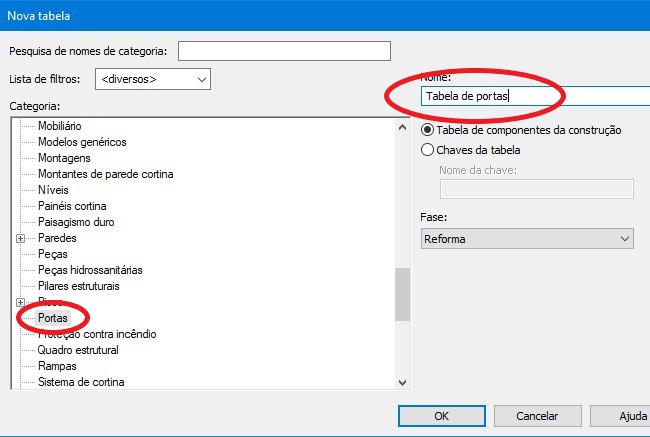
Passo 4
Após clicar em “Ok” na janela “Nova tabela”, a janela de “Propriedades da tabela” será apresentada automaticamente, selecione as opções que serão relevantes para a tabela em “Campos disponíveis”, clique na seta verde para adicionar e confira em “Campos tabelados”.
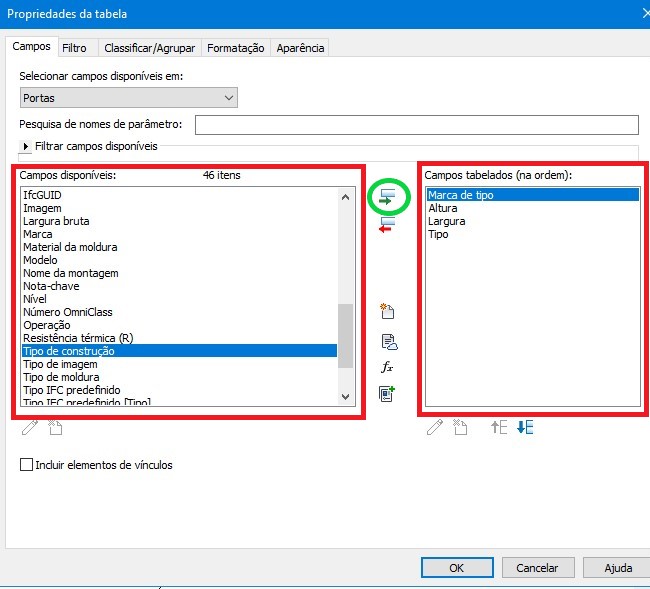
Passo 5
Ao clicar em “Ok” na janela “Propriedades da tabela”, a tabela será gerada automaticamente de acordo com as opções selecionadas.
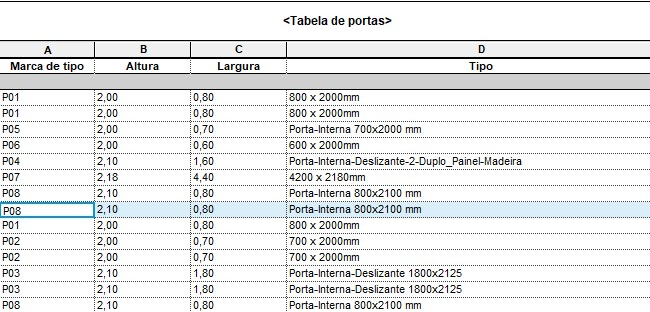
Passo 6
Caso seja necessário retirar ou adicionar alguma informação a tabela, clique em “editar...” na aba de propriedades e configure a tabela novamente.
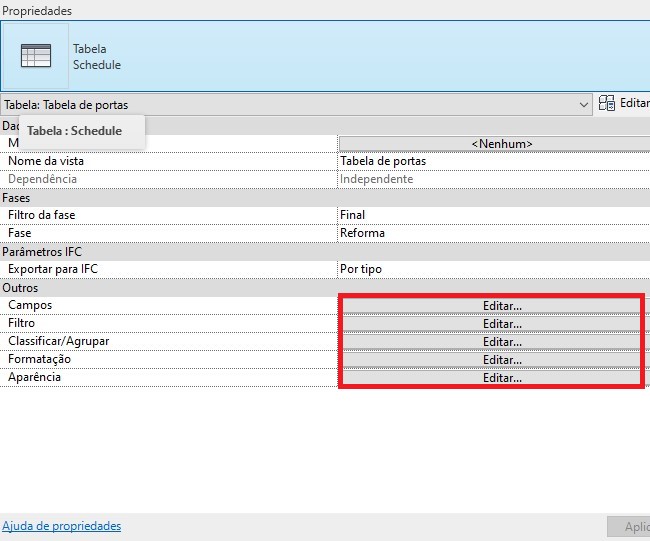
Dica extra para portas e janelas
Repare na imagem do passo 5, há mais de uma porta com as mesmas características, por exemplo a P08. Para não repetir informações na tabela realize o seguinte processo:
Passo 1
Na janela de “Propriedades da tabela”, selecione a aba “Classificar/Agrupar”
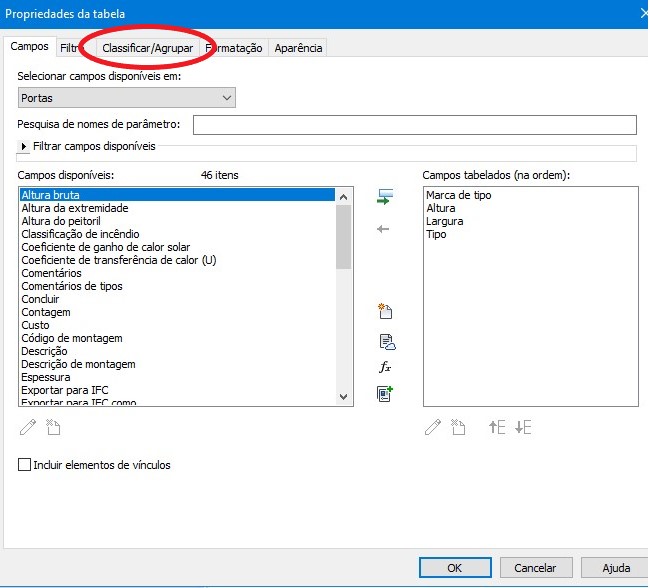
Passo 2
Classifique por “Marca de tipo” por exemplo e confira a opção “Itemizar cada instância” ela não pode estar selecionada.
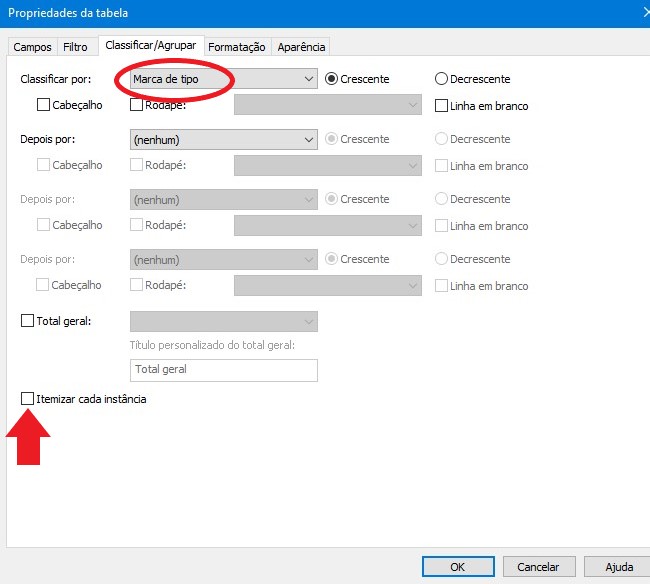
Passo 3
Clique em “Ok”, a tabela apresentara as informações de portas e/ou janelas apenas uma vez.
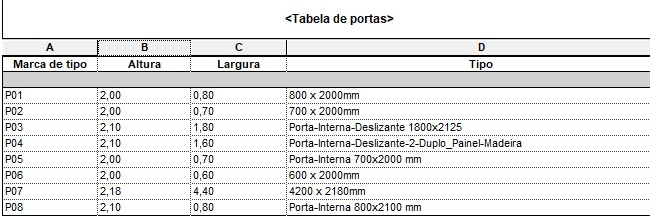
Observação: As portas e janelas precisam estar nomeadas para essas configurações.
O Autodesk Revit permite a realização de diversas funcionalidades que otimizam o tempo investido em projetos, a ENG pode te ajudar a conhecer melhor o Revit. Entre em contato conosco para saber mais e confira os cursos que oferecemos sobre tecnologias BIM.






































